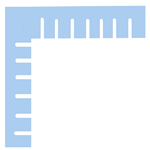Dans la série des captures d’écran, voilà un outil en ligne, gratuit et presque rapide qui permet de faire une capture d’écran sans installation, sans création de compte. Il s’agit de l’application web-capture.net qui permet de faire une copie d’écran en format jpeg, tiff, bmp, png, poscript et evg. Cette capture peut être faite par un copier collé du lien url ou via un bookmarklet à installer sur votre barre d’outil. Attention il s’agit d’une capture complète de l’écran.
Côté bookmarklet
Pour mettre en place ce bookmarklet faire juste un glisser déposer du bouton « capture écran » dans votre barre d’outil.
Capture via le web-capture.net
Si vous n’êtes familier avec les bookmarklet, vous aller devoir vous rendre sur le site web-capture.net, copier le lien et le coller dans « Saisir le lien de la page web à capturer », sélectionner le format de la copie, puis « sauvegarde de la page.

Une fois que la capture est faite, à vous de télécharger l’image sur votre disque dur, malheureusement, il n’ y a pas moyen de partager un lien qui pointe faire l’image (dommage). Si la capture d’écran prend un peu de temps, vous pouvez être alerté par mail.
Nota : Si vous avez une adresse url de photo, vous pouvez vous amuser à convertir une image en un autre format.
web-capture.net
Autres solutions : L’outil nec plus ultra que j’utilise en premier réflexe, c’est l’outil markup.io, ce n’est pas à proprement parler une capture d’écran en image, mais c’est une capture d’écran à partager et à commenter sur internet. Une autre forme de capture qui se rapproche de web-capture.net serait le service ctrlq.org/screenshots qui lui fournit un lien url à partager éventuellement.
![Web-capture.net pour faire une capture de page internet un deux clic [bookmarklet]](https://roget.biz/wp-content/uploads/2013/04/screencast.jpg)